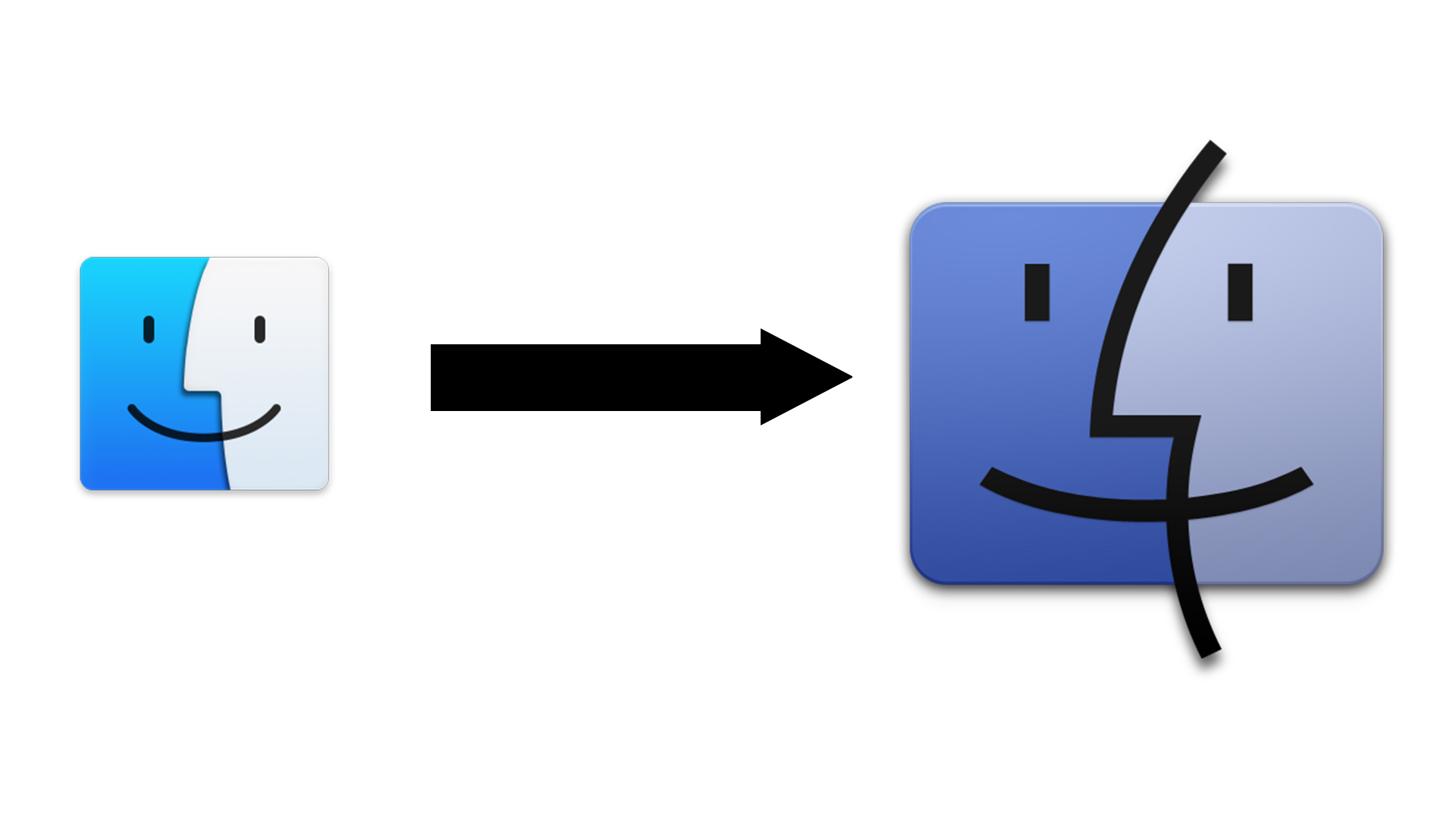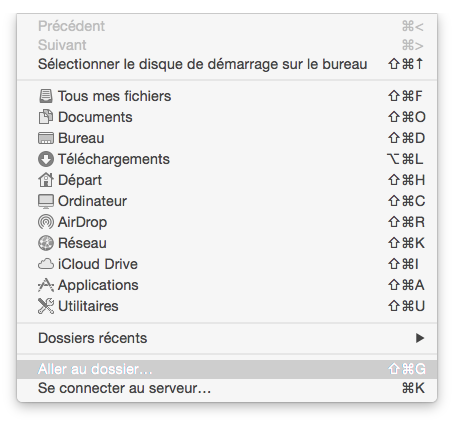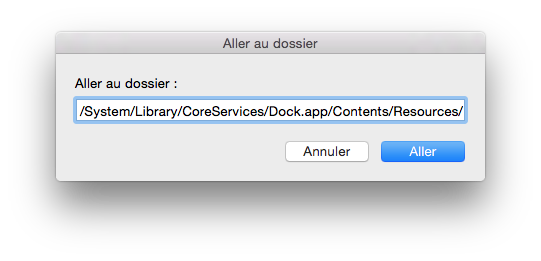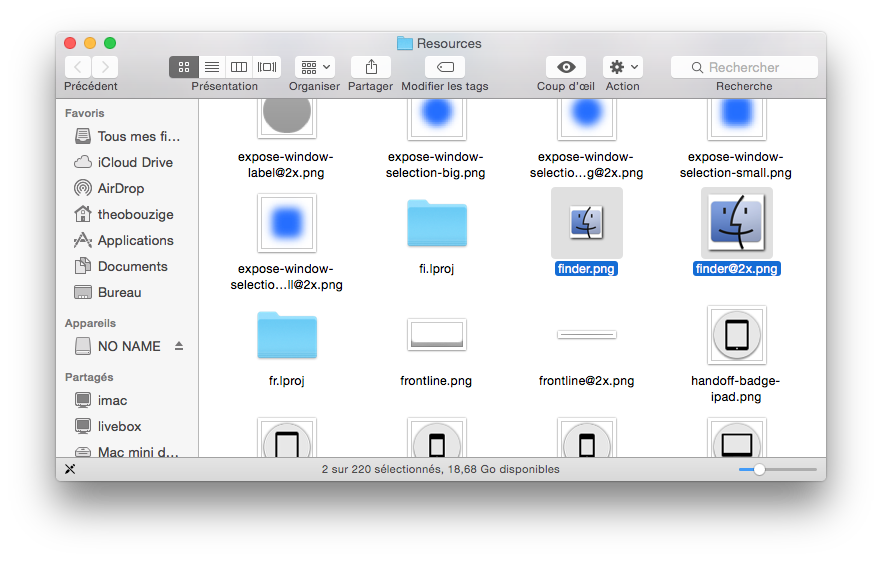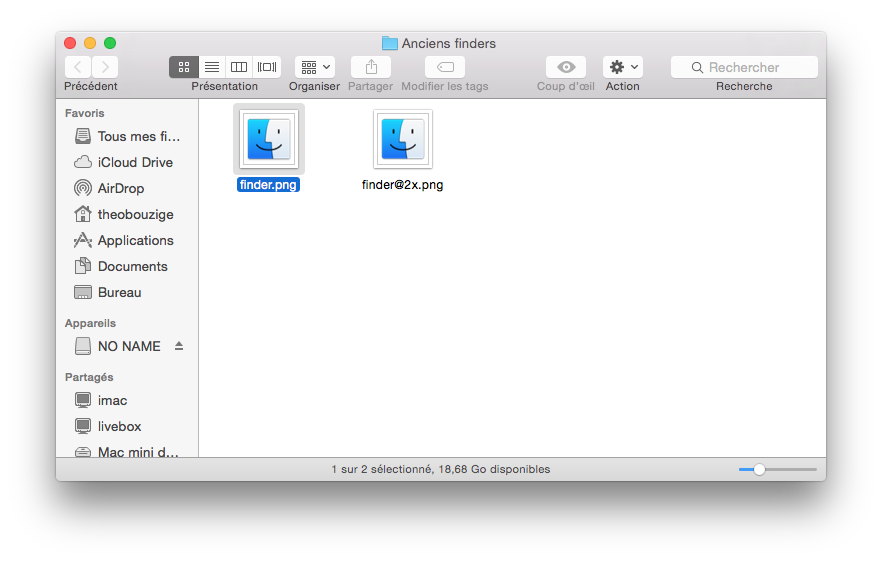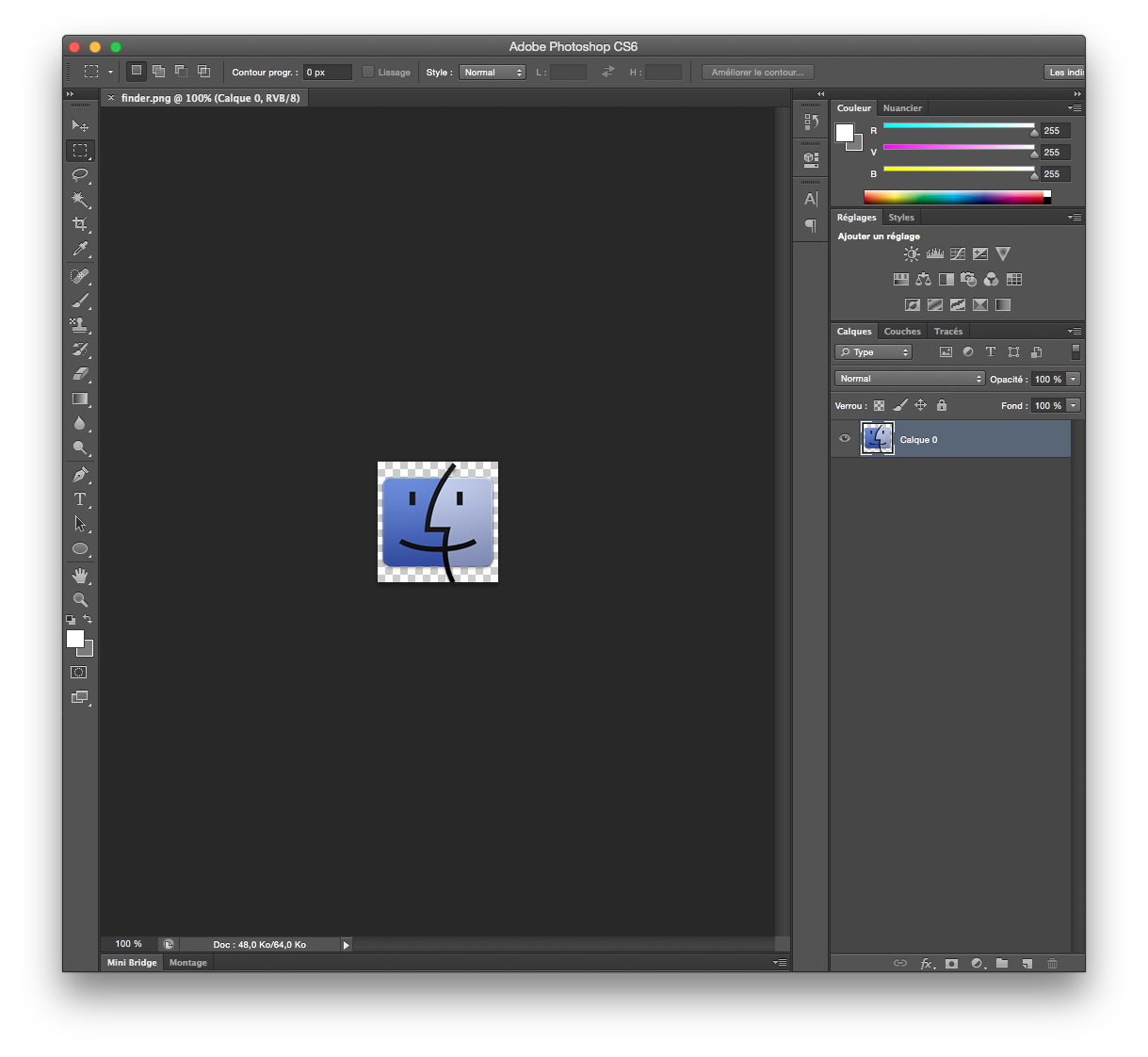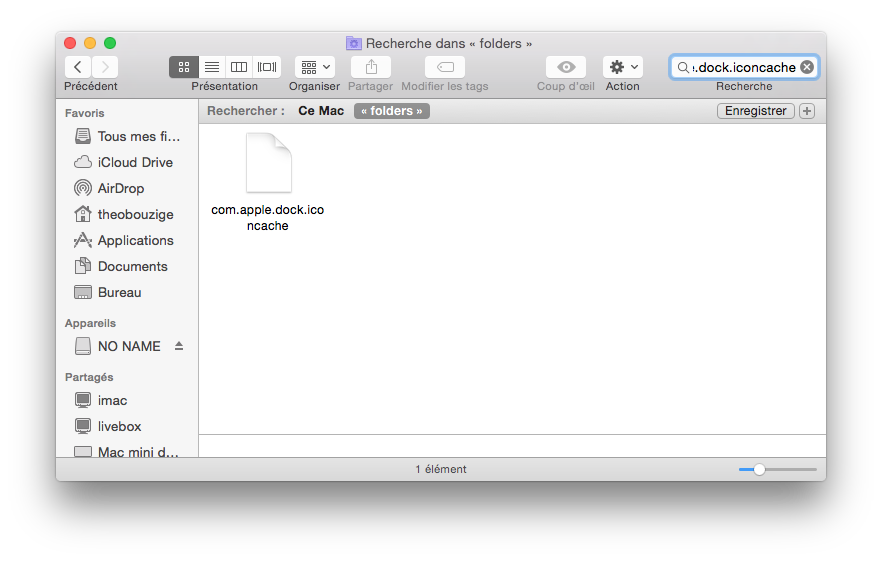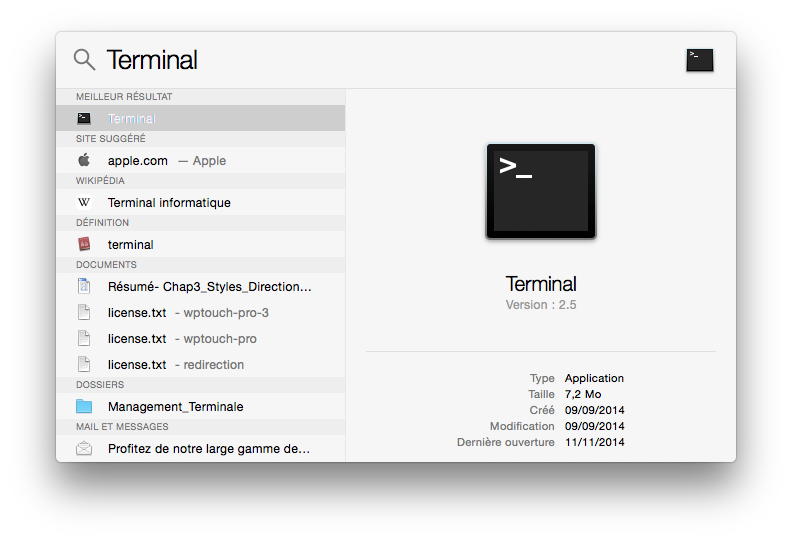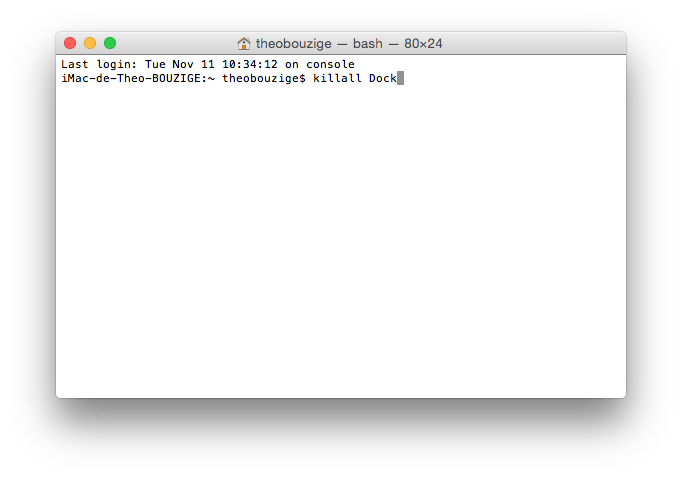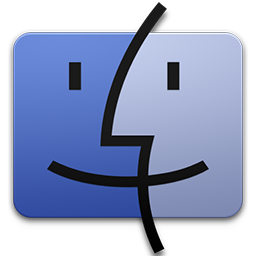Bonjour à toutes et à tous !
Aujourd’hui je vais vous expliquer comment changer l’icône du Finder, si comme moi vous le trouvez trop simple voire trop enfantin depuis le passage d’Apple au « flat design » sous OS X Yosemite.
Avant de vous lancer, il vous faut :
- Trouver l’image qui remplacera celle actuelle en privilégiant un fond transparent (au format PNG).
- Une fois votre image trouvée, il va vous falloir la redimensionner et la renommer, ceci se fera de différente façon en fonction de la résolution de votre Mac :
- Pour un Macbook Rétina, le nom de votre image devra être « finder@2x.png » de dimension 512×512 px
- Pour un Macbook normal, le nom de votre image devra être « finder.png » de dimension 256×256 px
- Ou si vous ne voulez pas vous cassez la tête copiez simplement les anciennes icônes du Finder sur votre bureau, ouvrez-les avec photoshop et modifiez-les !
Vous êtes prêt ? C’est parti !
- Pour trouver les icônes, il va falloir se rendre à cette adresse : /System/Library/CoreServices/Dock.app/Contents/Resources/.
- Pour cela, cliquez sur « Aller » puis « Aller au dossier… »
- Copiez/Coller l’adresse dans la fenêtre puis cliquer sur « Aller ».
- Là, MAGIE, vous trouvez les deux fichiers en question ! (finder.png et finder@2x.png)
- Copiez/Coller ces deux icônes dans un dossier ou sur votre bureau puis ouvrez-les avec Photoshop ou un autre éditeur Photo.
- Importez l’image de votre choix, avec un fond de préférence transparent ou rendez-vous directement sur cette page pour récupérer l’ancien Finder modernisé !
- Une fois les deux fichiers modifiés, copiez/coller vos nouveaux fichiers dans le dossier « Ressources » que nous avons précédemment ouvert pour récupérer les Finders.
- Normalement, Mac OS X va vous demander de vous authentifiez, entrez votre mot de passe et faites « OK » pour Remplacer les anciens fichiers.
- Pour que les nouveaux logos remplacent l’ancien, il va falloir supprimer le cache généré par le Finder, pour cela rendez-vous dans le dossier : /private/var/folders/ et cherchez « com.apple.dock.iconcache ».
- Faites un glisser/déposer du fichier dans la Corbeille puis ouvrez le Terminal.
- Copier/Coller la commande suivante : « killall Dock » puis appuyez sur la touche « Entrée ».
- Le Finder redémarre et si vous avez bien suivi les instructions, BRAVO le nouveau Finder apparaît !
Avant :
Après :
Tutoriel modifié du site « FrenchMac.com » : Article original
P.S : Pour les flemmards, voici directement les deux fichiers retouchés ! Vous n’avez plus qu’à les décompresser et les copier/coller !